Win10下载更新怎么设置绝对宽带?Win10下载更新设置绝对宽带的方法
来源:知识教程 /
时间: 2024-12-13
我们在使用win10系统的时候有不少的用户们想要设置下载更新的带宽量,但是也有不少的用户们在询问Win10下载更新怎么设置绝对宽带?用户们可以直接的打开开始下的设置,然后打开更新和安全选项下的界面来进行操作就可以了。下面就让本站来为用户们来仔细的介绍一下Win10下载更新设置绝对宽带的方法吧。
Win10下载更新设置绝对宽带的方法
1、第一步,我们在电脑中点击打开“开始”按钮,然后在菜单列表中点击打开设置选项。
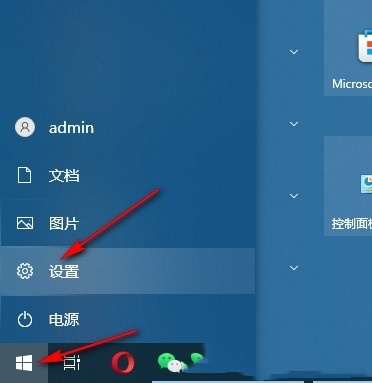
2、第二步,进入设置页面之后,我们在该页面中点击打开更新和安全选项。
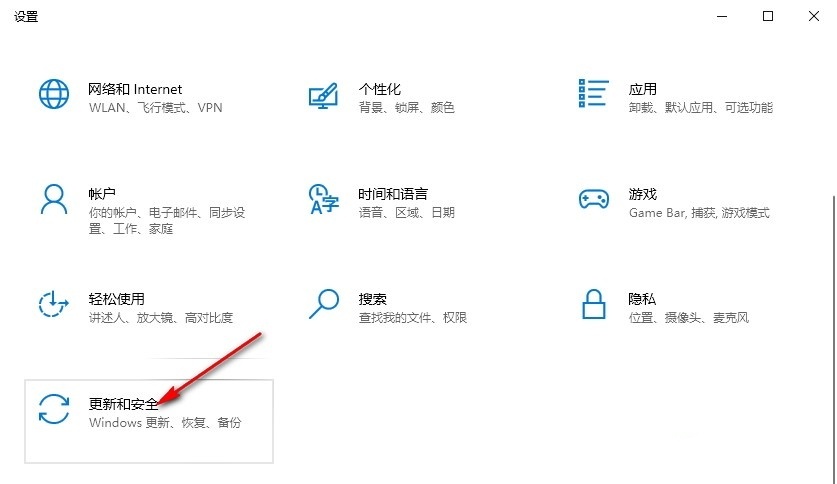
3、第三步,打开更新和安全选项之后,我们在传递优化页面中点击打开“高级选项”。

4、第四步,进入高级选项页面之后,我们在该页面中先点击“绝对带宽”选项,再点击勾选“限制用于在后台下载更新的带宽流量”选项,然后在框内输入限制用于后台下载更新的带宽流量。

5、第五步,同样的操作,我们点击勾选“限制用于在前台下载更新的带宽流量”选项,然后在框内输入限制的带宽流量即可。

